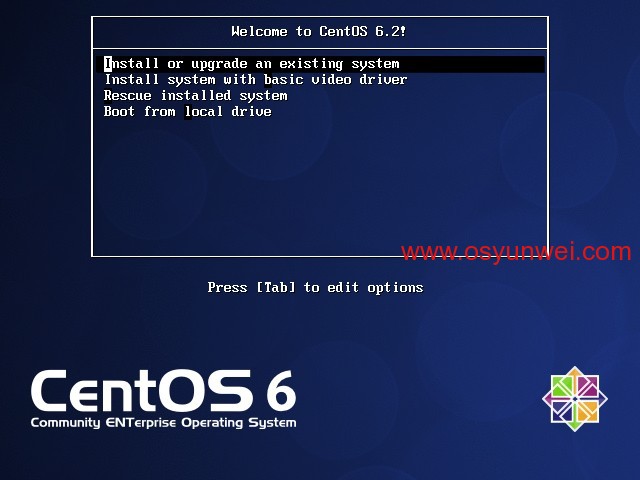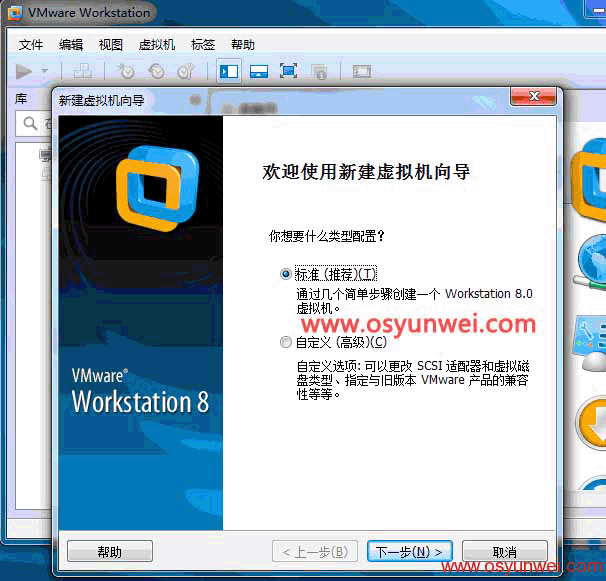5℃
2012年07月22日
⁄ LAMP
⁄ 被围观 24,064次+
准备篇:
1、配置防火墙,开启80端口、3306端口
vi /etc/sysconfig/iptables
-A INPUT -m state --state NEW -m tcp -p tcp --dport 80 -j ACCEPT #允许80端口通过防火墙
-A INPUT -m state --state NEW -m tcp -p tcp --dport 3306 -j ACCEPT #允许3306端口通过防火墙
备注:很多网友把这两条规则添加到防火墙配置的最后一行,导致防火墙启动失败,
正确的应该是添加到默认的22端口这条规则的下面
如下所示:
系统运维 www.osyunwei.com 温馨提醒:qihang01原创内容版权所有,转载请注明出处及原文...
CentOS, CentOS 6.3, LAMP阅读全文
0℃
2012年07月16日
⁄ Rsync
⁄ 被围观 18,444次+
说明:
1、Rsync服务端
系统:CentOS 6.3
IP地址:192.168.21.132
数据存放目录:/data/osyunwei
2、Rsync客户端
系统:Debian 6.0.5
IP地址:192.168.21.144
同步的目录:/data/osyunwei
实现目的:
Rsync客户端每天凌晨3:00自动同步Rsync服务端/data/osyunwei目录中的数据到自己的/data/osyunwei目录
一、Rsync服务端配置
1、关闭SELINUX
vi /etc/selinux/config #编辑防火墙配置文件
#SELINUX=enforcing #注释掉
#SELINUXTYPE=targeted #注释掉
SELINUX=disabled #增加
:wq! #保存,关闭
shutdown -r now #重...
CentOS, Debian, Rsync, 数据同步阅读全文
0℃
2012年06月15日
⁄ CentOS
⁄ 被围观 54,259次+
一、说明:
CentOS 6.2的安装镜像文件有两个DVD,安装系统只用到第一个镜像文件,即DVD1
另外一个镜像文件是附带的软件包。
附CentOS 6.2系统镜像下载地址:
32位:http://vault.centos.org/6.2/isos/i386/CentOS-6.2-i386-bin-DVD1to2.torrent
64位:http://vault.centos.org/6.2/isos/x86_64/CentOS-6.2-x86_64-bin-DVD1to2.torrent
二、安装系统:系统盘成功引导后,出现下面的界面
系统运维 www.osyunwei.com 温馨提醒:qihang01原创内容©版权所有,转载请注明出处及原文链接
界面说明:
Install o...
CentOS, CentOS 6.2安装, Minimal阅读全文
0℃
2012年05月06日
⁄ Rsync
⁄ 被围观 26,394次+
说明:
1、Rsync服务端
系统:CentOS 5.5
IP地址:192.168.21.160
数据存放目录:/data/osyunwei
2、cwRsync客户端
系统:Windows Server 2003
IP地址:192.168.21.130
同步的目录:D:\osyunwei
实现目的:
cwRsync客户端每天凌晨3:00钟自动同步Rsync服务端/data/osyunwei目录中的数据到D:\osyunwei目录
一、Rsync服务端配置
1、关闭SELINUX
vi /etc/selinux/config #编辑防火墙配置文件
#SELINUX=enforcing #注释掉
#SELINUXTYPE=targeted #注释掉
SELINUX=disabled #增加
:wq #保存,关闭
shutdown -r now #重...
CentOS, cwRsync, Rsync阅读全文
1℃
2012年05月03日
⁄ NFS
⁄ 被围观 24,062次+
说明:
NFS服务器:
操作系统:CentOS 5.5
IP:192.168.21.160
nfs网络文件服务器共享目录:/data/osyunwei
目录所有者:www(说明:www为nginx运行账号)
chown www.www -R /data/osyunwei
目录权限:700
chmod 700 -R /data/osyunwei
NFS客户端:
操作系统:CentOS 5.5
IP:192.168.21.169
把NFS服务器上的目录/data/osyunwei挂载到本地目录/data/osyunwei中
本地目录/data/osyunwei所有者:www(说明:www为nginx运行账号)
系统运维 www.osyunwei.com 温馨提醒:qihang01原创内容©版权所有,转载请注明出处及原文链...
CentOS阅读全文
5℃
2012年04月25日
⁄ CentOS
⁄ 被围观 56,795次+
说明:实际生产环境中,CentOS 5.5这个版本相当稳定,而且硬件兼容性也很好,是很多服务器装机者的首选系统,下面介绍CentOS 5.5的具体安装过程
操作系统:CentOS 5.5
主机名称:www
IP地址:192.168.21.128
网关:192.168.21.2
DNS:8.8.8.8 8.8.4.4
附CentOS 5.5系统镜像下载地址:
32位下载地址:
http://vault.centos.org/5.5/isos/i386/CentOS-5.5-i386-bin-DVD.torrent
64位下载地址:
http://vault.centos.org/5.5/isos/x86_64/CentOS-5.5-x86_64-bin-DVD.torren
备注:
1、64位系统镜像有两个文件,安...
CentOS, centos 5, CentOS 安装阅读全文
4℃
2012年03月27日
⁄ LNMP
⁄ 被围观 20,279次+
说明:
操作系统:CentOS 6.2 32位
系统安装教程:CentOS 6.2安装(超级详细图解教程)
http://www.osyunwei.com/archives/1537.html
准备篇:
一、配置好IP、DNS 、网关,确保使用远程连接工具能够连接服务器
CentOS 设置IP地址、网关、DNS教程:http://www.osyunwei.com/archives/423.html
二、配置防火墙,开启80端口、3306端口
vi /etc/sysconfig/iptables
-A INPUT -m state --state NEW -m tcp -p tcp --dport 80 -j ACCEPT(允许80端口通过防火墙)
-A INPUT -m state --state NEW -m tcp -p tcp --dport 33...
CentOS, lnmp, lnmp编译安装阅读全文
17℃
2012年03月21日
⁄ Cacti
⁄ 被围观 108,396次+
具体案例:
局域网内有两台主机,一台Linux、一台Windows,现在需要配置一台Cacti监控服务器对这两台主机进行监控
环境说明:
1、Linux主机
操作系统:CentOS 6.2
IP地址:192.168.21.164
子网掩码:255.255.255.0
网关:192.168.21.2
DNS:8.8.8.8 8.8.4.4
2、Windows主机
操作系统:Windows Server 2003
IP地址:192.168.21.130
子网掩码:255.255.255.0
网关:192.168.21.2
DNS:8.8.8.8 8.8.4.4
3、需要配置的Cacti监控服务器
操作系统:CentOS 6.2
IP地址:192.168.21.169
子网掩码:255.255.255.0
网关:19...
Cacti, Cacti监控, CentOS阅读全文
7℃
2012年03月13日
⁄ CentOS
⁄ 被围观 47,140次+
说明
操作系统:CentOS 6.0
遇到问题:忘记管理员账号root的密码,进不了系统
解决办法:重置root密码为123456
操作:
开机启动系统,在进入系统之前按键盘上面的Esc键,会进入下面的界面
系统运维 www.osyunwei.com 温馨提醒:qihang01原创内容版权所有,转载请注明出处及原文链接
按键盘上的e键,出现下面界面
用键盘上的方向键移动光标到第二项,然后再按键盘上面的e,会出现下面的界面
输入一个空格键,然后在输入数字1,回车之后,会出现下面的界面
这个时候光标还是定位在第二项,继续按键盘上面的b键...
CentOS, CentOS忘记密码, root, root密码阅读全文
34℃
2012年02月25日
⁄ LNMP
⁄ 被围观 26,420次+
说明:
操作系统:CentOS 6.2 32位
系统安装教程:CentOS 6.2安装(超级详细图解教程)
http://www.osyunwei.com/archives/1537.html
准备篇:
一、配置好IP、DNS 、网关,确保使用远程连接工具能够连接服务器
CentOS 设置IP地址、网关、DNS教程:http://www.osyunwei.com/archives/423.html
二、配置防火墙,开启80端口、3306端口
vi /etc/sysconfig/iptables
-A INPUT -m state --state NEW -m tcp -p tcp --dport 80 -j ACCEPT(允许80端口通过防火墙)
-A INPUT -m state --state NEW...
CentOS, CentOS编译安装lnmp, lnmp, Zend阅读全文
31℃
2012年02月25日
⁄ LAMP
⁄ 被围观 36,446次+
说明:
操作系统:CentOS 6.2 32位
系统安装教程:CentOS 6.2安装(超级详细图解教程)
http://www.osyunwei.com/archives/1537.html
准备篇:
一、配置好IP、DNS 、网关,确保使用远程连接工具能够连接服务器
CentOS 设置IP地址、网关、DNS教程:http://www.osyunwei.com/archives/423.html
二、配置防火墙,开启80端口、3306端口
vi /etc/sysconfig/iptables
-A INPUT -m state --state NEW -m tcp -p tcp --dport 80 -j ACCEPT(允许80端口通过防火墙)
-A INPUT -m state --state NEW -m tcp -...
Apache2.4.1+MySQL5.5.21+PHP5.3.10, CentOS, CentOS编译安装lamp, LAMP阅读全文
0℃
2012年01月31日
⁄ CentOS
⁄ 被围观 61,695次+
nmap即(Network Mapper),是linux系统中一个常用的网络管理工具,可以扫描端口、嗅探主机所在的网络环境,以及判断网络中主机的操作系统等。
系统运维 www.osyunwei.com 温馨提醒:qihang01原创内容©版权所有,转载请注明出处及原文链接
下面教大家在CentOS中用nmap查看主机端口:
一、安装nmap
yum install nmap #输入y安装
二、使用nmap
nmap localhost #查看主机当前开放的端口
nmap -p 1024-65535 localhost #查看主机端口(1024-65535)中开放的端口
nmap -PS 192.16...
CentOS, nmap, 端口查看阅读全文
7℃
2012年01月10日
⁄ VMware
⁄ 被围观 39,310次+
引言:VMwareTools是VMware虚拟机中很重要的一个工具包,有些时候在虚拟机中安装完操作系统会缺少网卡驱动,不能上网,这时只要安装VMwareTools就可以解决问题,下面以CentOS为例,来说明VMwareTools的安装方法
1、打开VMware Workstation虚拟机,开启CentOS系统
虚拟机-安装VMware Tools
登录CentOS终端命令行
系统运维 www.osyunwei.com 温馨提醒:qihang01原创内容©版权所有,转载请注明出处及原文链接
2、mkdir /media/mnt #新建挂载目录
mount /dev/cdrom /media/mnt/ #挂...
CentOS, VMware, VMwareTools, 安装VMwareTools阅读全文
27℃
2011年12月21日
⁄ CentOS
⁄ 被围观 76,051次+
一、说明:
CentOS 6.2的安装镜像文件有两个DVD,安装系统只用到第一个镜像文件,即DVD1,另外一个镜像文件是附带的软件包。
附CentOS 6.2系统镜像下载地址:
32为:http://centos.ustc.edu.cn/centos/6.2/isos/i386/CentOS-6.2-i386-bin-DVD1to2.torrent
64位:http://centos.ustc.edu.cn/centos/6.2/isos/x86_64/CentOS-6.2-x86_64-bin-DVD1to2.torrent
友情提示:如果是虚拟机安装,建议在安装前先看下这篇文章
解决VMware Workstation虚拟机自动安装CentOS问题
http://www.osyunwei.com/archives/1297.html
二...
CentOS, CentOS 6.2, CentOS 6.2安装阅读全文
2℃
2011年12月19日
⁄ CentOS
⁄ 被围观 32,594次+
一:查看cpu信息
more /proc/cpuinfo | grep "model name"
grep "model name" /proc/cpuinfo
grep "CPU" /proc/cpuinfo
grep "model name" /proc/cpuinfo | cut -f2 -d:
二:查看内存信息
grep MemTotal /proc/meminfo
grep MemTotal /proc/meminfo | cut -f2 -d:
grep MemTotal /proc/meminfo | free -m
grep MemTotal /proc/meminfo | grep "Mem"
grep MemTotal /proc/meminfo | awk '{print $2}'
三:查看cpu是32位还是64位
getconf LONG_BIT
四:查看当前linux的版本信息
cat /etc/issue #查看具体操作...
CentOS, CentOS基本命令阅读全文
14℃
2011年12月09日
⁄ VMware
⁄ 被围观 49,497次+
引言:很多网友在初次使用VMware Workstation虚拟机安装CentOS的时候,照着提示一步一步操作:选择系统、选择安装镜像文件、输入管理员密码,结果设置好之后,没过一会儿,系统已经自动安装好了,都不知道是怎么分区的?安装的是英文版本还是中文版本?安装的是桌面版还是最小化安装?这些自己都不知道,很纳闷,让人摸不着头脑!下面就给大家解开谜团!
问题:VMware Workstation虚拟机安装CentOS,会自动安装,不能自己分区,选择安装模式等设置
原因:VMware Workstation默认设置会根据用户选择的系统进行自动...
CentOS, VMware, 自动安装, 虚拟机阅读全文
2℃
2011年11月25日
⁄ CentOS
⁄ 被围观 29,711次+
下面我们把CentOS系统的主机名字修改为myhost
系统运维 www.osyunwei.com 温馨提醒:qihang01原创内容©版权所有,转载请注明出处及原文链接
第一步:
hostname myhost
第二步:
修改/etc/sysconfig/network中的hostname
vi /etc/sysconfig/network
HOSTNAME=myhost #修改localhost.localdomain为myhost
第三步:
修改/etc/hosts文件
vi /etc/hosts
127.0.0.1 myhost localhost #修改localhost.localdomain为myhost
shutdown -r now #最后,重启服务器即可。
系统运维 www.osyunwei.com 温馨提醒:qihang...
CentOS, CentOS 修改主机名阅读全文